Konversi NLM menjadi JPG
Cara mengonversi gambar mikroskop Nikon NLM ke JPG untuk memudahkan berbagi dan melihat menggunakan alat terbaik.
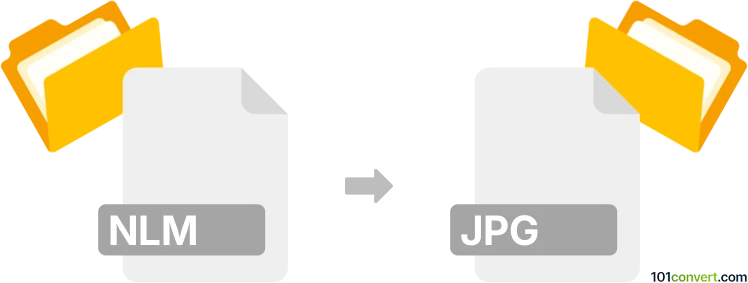
Bagaimana mengkonversi nlm ke jpg berkas
- Lainnya
- Belum ada peringkat.
101convert.com assistant bot
4j
Memahami format file nlm dan jpg
NLM files adalah format gambar proprietary yang digunakan oleh software Nikon's NIS-Elements, terutama untuk menyimpan gambar mikroskop resolusi tinggi dan metadata terkait. File ini sering digunakan dalam alur kerja pencitraan ilmiah dan medis. JPG (atau JPEG) adalah format gambar terkompresi yang banyak digunakan yang cocok untuk berbagi, melihat, dan menerbitkan foto serta grafik karena keseimbangan antara kualitas dan ukuran file.
Mengapa mengonversi nlm ke jpg?
Mengonversi NLM file ke JPG memudahkan untuk berbagi, melihat, dan menggunakan gambar mikroskop di luar perangkat lunak khusus. File JPG kompatibel dengan hampir semua penampil gambar, editor, dan platform web, menjadikannya ideal untuk presentasi, publikasi, dan kolaborasi.
Cara mengonversi nlm ke jpg
Karena NLM adalah format khusus, biasanya Anda memerlukan software NIS-Elements dari Nikon untuk membuka dan mengekspor file ini. Berikut cara mengonversi NLM ke JPG menggunakan NIS-Elements:
- Buka file NLM Anda di NIS-Elements.
- Navigasi ke File → Export.
- Pilih JPG sebagai format output.
- Pilih pengaturan ekspor Anda dan simpan file tersebut.
Jika Anda tidak memiliki akses ke NIS-Elements, Anda dapat mencoba menggunakan Bio-Formats (sebuah plugin untuk Fiji/ImageJ), yang mendukung banyak format mikroskop proprietary:
- Pasang Fiji/ImageJ dan plugin Bio-Formats.
- Buka file NLM melalui File → Open.
- Setelah dimuat, ekspor gambar menggunakan File → Save As → JPEG.
Software yang direkomendasikan untuk konversi nlm ke jpg
- NIS-Elements (software resmi Nikon, kompatibilitas terbaik)
- Fiji/ImageJ dengan plugin Bio-Formats (alternatif gratis dan sumber terbuka)
Tips untuk konversi yang berhasil
- Periksa pengaturan kualitas gambar saat mengekspor ke JPG agar tidak terjadi kompresi berlebihan.
- Simpan file NLM asli untuk referensi di masa depan, karena JPG adalah format lossy.
- Jika Anda perlu mengonversi banyak file sekaligus, pertimbangkan scripting di Fiji/ImageJ.
Catatan: Catatan konversi nlm ke jpg ini tidak lengkap, harus diverifikasi, dan mungkin mengandung ketidakakuratan. Silakan pilih di bawah ini apakah Anda merasa informasi ini bermanfaat atau tidak.
Perangkat lunak dan tautan yang disarankan: nlm ke jpg converters
Jelajahi berdasarkan kategori
- Akuntansi dan pajak (127)
- Audio (870)
- Audio ke teks (42)
- Basis Data (253)
- Bordir grafis (299)
- CAD (494)
- Desain web (17)
- Dokumen (1679)
- Ebook (234)
- File teks (73)
- File terkompresi (343)
- Font (44)
- Gambar disk (266)
- Grafis (1475)
- Internet (117)
- Komposisi musik (211)
- Kontak dan buku alamat (132)
- Lainnya (4292)
- Modeling 3D (780)
- Navigasi GPS (100)
- Pemrograman (56)
- Permainan komputer (58)
- Peta pikiran dan diagram alir (80)
- Platform seluler (450)
- Subjudul video (70)
- Video (1446)
- Virtualisasi (58)